Drive File Stream : la meilleure solution de Synchronisation
Aujourd'hui, il existe deux méthodes pour accéder aux fichiers Google Drive et les garder synchronisés sur tous vos appareils.
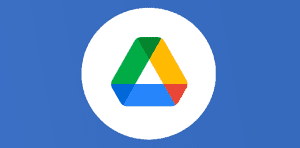
Ce que vous allez découvrir
- Comparaison des solutions de synchronisation
- Vérifier la configuration système requise
- Changement de nom de Drive File Stream
Drive File Stream : la meilleure solution de Synchronisation

- Libère de l’espace disque et de la bande passante réseau
- Diminue le temps de synchronisation
- Minimise la quantité de données que les utilisateurs de l’entreprise stockent sur leurs disques durs
Vous pouvez également rendre les fichiers Google Drive accessibles hors ligne. Ces fichiers mis en cache se synchronisent avec le cloud lorsque vous êtes en ligne, afin que la version la plus récente soit disponible sur tous vos appareils dès que vous coupez votre connexion Internet. Il existe un autre logiciel du même acabit, nommé « Sauvegarde et synchronisation », mais nous vous conseillons d’utiliser Drive File Stream. Voilà pourquoi.
Sauvegarde et synchronisation est le client de synchronisation pour les particuliers, mais les organisations peuvent également l’utiliser. La compatibilité avec le client de synchronisation précédent, Drive pour Mac/PC, n’est plus assurée. Ce dernier est entièrement désactivé depuis le 12 mai 2018. Avec Sauvegarde et synchronisation, tout votre contenu Google Drive est stocké localement.
Comparaison des solutions de synchronisation
| Fonctionnalité | Drive File Stream | Sauvegarde et synchronisation |
|---|---|---|
| Accès aux fichiers de Mon Drive | ✔ | ✔ |
| Accès aux fichiers de Drive d’équipe | ✔ | ✘ |
| Diffusion de fichiers sur demande | ✔ | ✘ |
| Synchronisation de seuls certains dossiers de Mon Drive | ✔ | ✔ |
| Synchronisation de seuls certains fichiers de Mon Drive | ✔ | ✘ |
| Utilisation d’applications natives telles que Microsoft Word et Photoshop | ✔ | ✔ |
| Synchronisation d’autres dossiers, comme Documents ou Bureau | ✘ | ✔ |
Si vous passez de Sauvegarde et synchronisation à Drive File Stream, voici les principales différences que vous remarquerez dans l’interface utilisateur :
| Drive File Stream |
Sauvegarde et synchronisation |
|---|---|
| Accédez à Google Drive comme à n’importe quel autre disque local ou réseau. Mac : Google Drive apparaît dans Finder sous « Appareils ». Windows 7 : Google Drive s’affiche dans l’explorateur de fichiers comme un disque dur sous Mon ordinateur et Favoris. Windows 10 : Google Drive s’affiche dans l’explorateur de fichiers comme un disque dur sous Ce PC et Accès rapide. |
Accédez à Google Drive comme à un dossier de votre disque dur.* Mac : Google Drive apparaît dans Finder sous « Favoris ». Windows : Google Drive apparaît dans l’explorateur de fichiers sous Accès rapide. |
| Lorsque vous accédez à Google Drive sur votre ordinateur, Mon Drive et Drive d’équipe s’affichent tous les deux. | Lorsque vous accédez à Google Drive sur votre ordinateur, vous avez accès à Mon Drive. Vous pouvez seulement accéder à Drive d’équipe par le biais d’un navigateur Web.* |
| Pour synchroniser le contenu des dossiers Documents, Bureau ou d’autres, vous devez les déplacer explicitement sur Mon Drive. | En plus du dossier Mon Drive, vous pouvez en sélectionner d’autres sur votre ordinateur pour les sauvegarder et les synchroniser automatiquement (comme les dossiers Documents ou Bureau). Ces dossiers s’affichent dans la section Ordinateurs sur Google Drive sur le Web. |
* S’applique également à la version précédente, Google Drive pour Mac/PC.

Vérifier la configuration système requise
Avant de choisir une solution de synchronisation, vérifiez qu’elle soit adaptée à votre organisation. Si vous ne pouvez pas télécharger Drive File Stream, c’est peut-être que l’administrateur de votre domaine ne vous a pas donné l’autorisation. Vous pouvez utiliser Drive File Stream sur les systèmes d’exploitation suivants :
- Windows : Windows 7 et versions ultérieures. Les éditions Windows Server ne sont pas compatibles.
- Mac : El Capitan (10.11) et versions ultérieures. Pour High Sierra (10.13), suivez ces étapes.
Si vous ne pouvez pas utiliser Drive File Stream pour le moment, vérifiez la configuration système requise pour la fonctionnalité Sauvegarde et synchronisation. La configuration de navigateur requise pour Sauvegarde et synchronisation s’applique également à Drive File Stream.
Changement de nom de Drive File Stream
Si vous tombez sur cet article plusieurs années après sa publication, il faut savoir que Drive File Stream a été modifié et s’appelle aujourd’hui « Google Drive pour ordinateur » dans sa dernière version. Pour installer Drive pour ordinateur, vous pouvez vous rendre sur la page d’aide de Google qui fait office de Store pour lancer les téléchargements de cette version. Notons que tous les ordinateurs n’ont pas accès à cet outil. Par exemple, si vous êtes sur un Chromebook (le système d’exploitation est Chrome OS), ou Linux, cela ne s’applique pas pour vous. Cliquez sur « Télécharger pour Windows », ou « Télécharger pour Mac », et laissez-vous guider. Installez Google Drive pour ordinateur, vous ne le regretterez pas. Vous pourrez enregistrer des fichiers et dossiers de votre Drive, et de l’onglet Drive partagés, pour les rendre disponibles hors connexion. Vous pourrez aussi avoir accès à tous vos fichiers Drive depuis votre ordinateur, sans que cela n’impacte votre espace de stockage. Ces fichiers pourront être rangés directement sur votre appareil, triés, ouverts… C’est toute la magie du cloud. Si un fichier concerné est modifié, la synchronisation entre en jeu, et vous verrez les changements peu importe d’où vous le consultez (Drive, PC), et vous recevrez des notifications. La nouvelle version de Drive File Stream est donc tout aussi efficace, et il faut avouer que le nom est plus accessible. Notons qu’au lieu de synchroniser un dossier avec Drive, il est également possible d’effectuer des sauvegardes directement dans Google Photos pour les dossiers contenant des photos et vidéos.
Besoin d'un peu plus d'aide sur Google Drive ?
Des formateurs sont disponibles toute l'année pour vous accompagner et optimiser votre utilisation de Google Drive, que ce soit pour votre entreprise ou pour vos besoins personnels !
Découvrir nos formations Google Drive- Articles connexes
- Plus de l'auteur

 Sheets
Sheets  Agenda
Agenda  Forms
Forms  Apps Script
Apps Script  Gmail
Gmail  Chat
Chat  Meet
Meet  Contacts
Contacts  Chrome
Chrome  Sites
Sites  Looker Studio
Looker Studio  Slides
Slides  Docs
Docs  Drive
Drive  AppSheet
AppSheet  Android
Android  Chromebook
Chromebook  Equipements Google
Equipements Google  Google Cloud Platform
Google Cloud Platform  Google Photos
Google Photos  Maps
Maps  Youtube
Youtube 

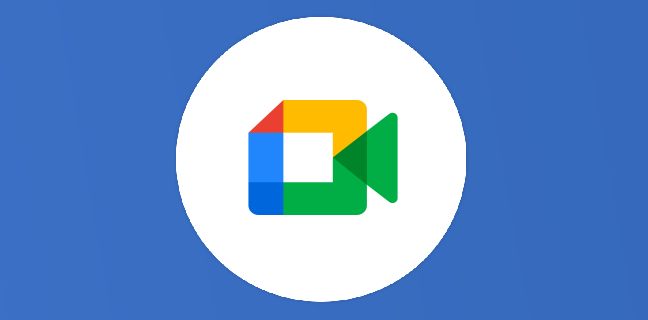
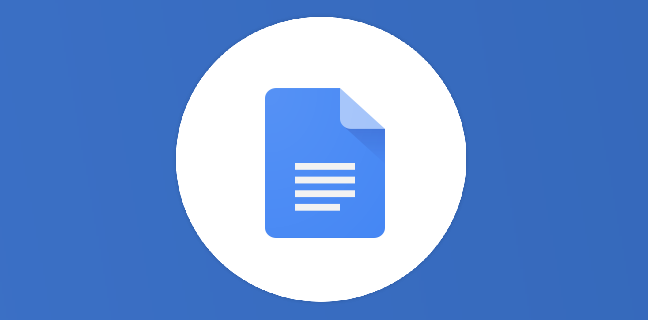
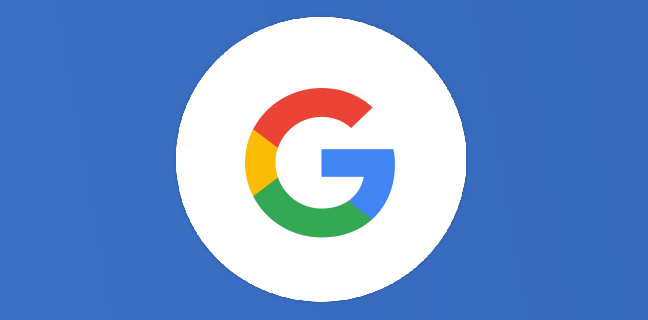
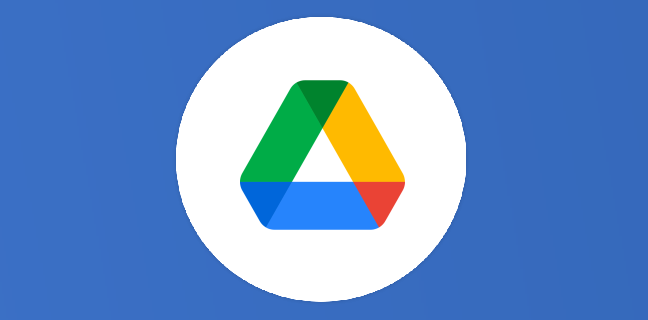
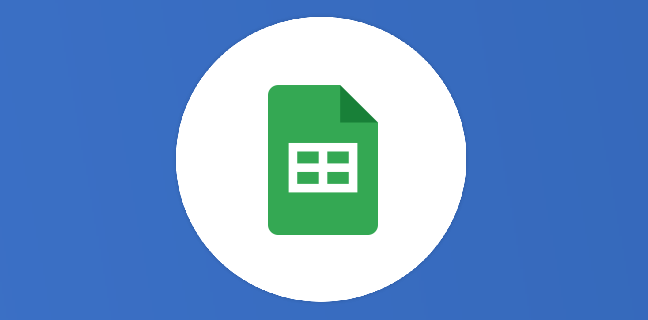
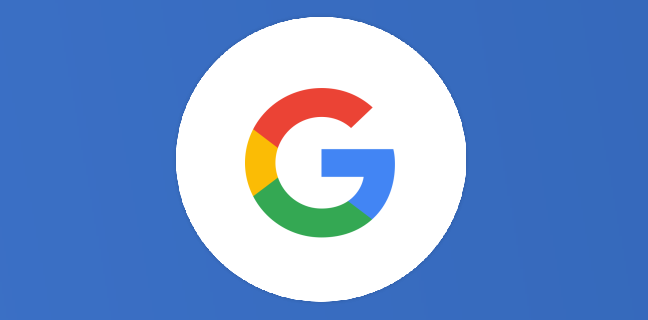

L’énorme inconvénients de drive file stream est que Windows n’indexe pas les fichiers de ce disque dur virtuelle. Pas possible de faire des recherches à partir de la barre Windows donc. Très très chiant au final.
Je confirme que j’ai ce problème.
Quelqu’un a t il une solution pour indexer Drive File Stream ?
Bonjour,
Comment procéder quand on utilisait drive depuis un serveur windows local… ce n’est pas supporté? Le serveur évitait d’avoir 3-4 synchronisations d’utilisateur locaux et de prendre trop de bande passante. Je n’ai plus de synchronisation locale depuis le 12 mai…
Pierre
Bonjour,
Nous rencontrons des difficultés avec des PC Windows 7 – 32bits. Installation impossible sans message d’erreur.
Auriez-vous une idée pour nous aider?
Merci d’avance
Pour l’indexation, j’utilise « Everything ».
Ca marche très bien, mais l’indexation ne se fait que sur les noms des fichiers, pas sur le contenu.
Je veut être un utilisateur